这篇教程中小户型的颜值之选! 华为AX2 Pro路由器全方面测评写得很实用,希望能帮到您。
现在,随着网络速度的不断升级,有很多家庭明明升级了千兆宽带,但网速还是很慢,这多数是因为使用的路由器配置太老,一些新的技术跟不上而影响了网速。那么,如今的路由器该如何选择?这次我特意针对中小户型的用户,为大家推荐一款华为路由器AX2 Pro Wi-Fi6双千兆无线路由器。 
这款路由器延续了华为路由扁平化的风格,外观相对我之前使用的一款路由器,在体积上更为小巧了一些,白色的百搭配色也不用担心和家居装修风格相博。另外,华为路由AX2 Pro采用了双频千兆网口,支持最新的IPV6和Wi-Fi 6无线协议,非常适合中小户型的入门之选。 
一、开箱:在包装方面,华为路由AX2 Pro采用了白色的包装盒,简约的设计加上红色品牌LOGO的点缀,使整个包装不会显得过于单调。包装内部,路由器和电源适配器被纸质的骨架分离。在运输过程中,不会因为两者晃动造成摩擦。 

华为路由AX2 Pro的全家福: 
二、外观细节:在外观方面,华为路由AX2 Pro最显眼的莫过于天线上Wi-Fi6的标志了。它采用了4根天线,并且背面布置了4个全千兆网口,每个网口都支持WLAN和LAN双输入,不用担心插错接口。完全可以满足普通家庭千兆网络高速输出,这样就不用担心出现上网速度慢的尴尬了。 

另外,华为路由AX2 Pro机身采用了超薄设计,在底部的两侧斜面开有散热孔,放置在桌面时也不会影响散热。另外,这款路由器体积小巧不会占用过多空间,如果是直接放置在多媒体多箱内,它采用的折叠式天线可以收起来,不会像普通路由器放不进去,而无法关门,从而影响房间的美观。 
三、使用体验:在使用方面,我家里的用网设备基本都是无线连接,所以,只需要安装好电源,并插入网络进线就可以了。这里的4个网口可以随意插都不会影响使用,对于普通家庭来说,也不用担心插错网口了。 
对于网络的配置,在首次连接好路由器后,打开浏览器就会自动进入配置页面。这里只需要按照提示完成网络配置后就可以正常上网了。我这里配置的时候是使用的笔记本电脑,如果是使用手机,也可以直接下载华为智慧生活APP来配置路由器,其方式和网而版基本一样,只需根据自身需求按引导提示完成操作即可。 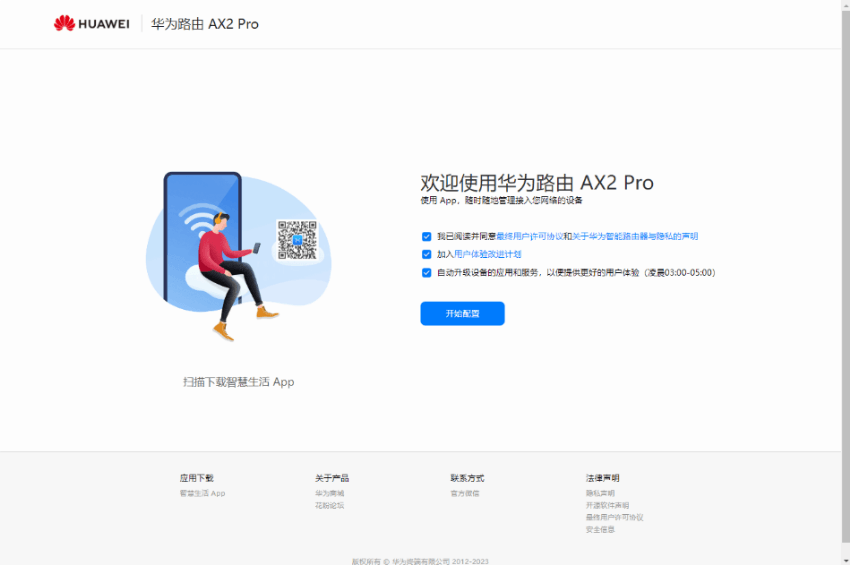
网络配置完成后,路由器的指示灯会由红色变成绿色。此时,就代表网络正常,就可以上网冲浪了。如果是家里有孩子的,华为路由AX2 Pro还提供有儿童上网关怀功能,可以更加方便的管理孩子上网时间和浏览的内容等控制。另外,路由器还具有游戏加速功能,在开启手游加速后,就会优先游戏所占带宽,保证游戏低延迟下的畅快淋漓体验。 
另外,华为路由AX2 Pro还支持一键快连功能,通过机身上的H键可以快速完成与其他华为路由器级联组网或是智能设备之间的连接,在使用上非常的方便。 
在实际使用方面,我家里是个两室的小户型,房间总面积为92平方。在实测网速方面,路由器安装在客厅,而在卧室和最远处的厨房分别进行了跑分测试。从实测的数据可以看出,在房间的角落,路由器的信号几乎没有损失,只是在网络下载速率上稍稍有些差别,这完全不会影响实际使用。 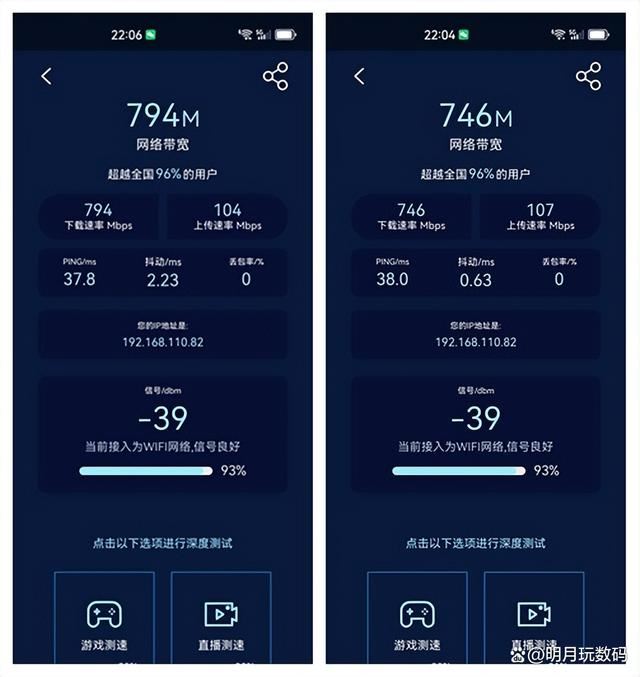
总结:对于华为路由AX2 Pro的整体表现我还是挺满意的,特别是它小巧的外观,和我的桌面也很搭。而对于它的组网和无线信号等方面的性能,大家也能看到我的实测效果。这款路由器目前售价还不足200元,非常适合普通中小户型的高速组网使用。
烽火HG6371F子光猫除了做无线AP组网怎么做主路由?
Steam用户的福音! 奇游联机宝X1PRO千兆WiFi6游戏路由器测评 |

